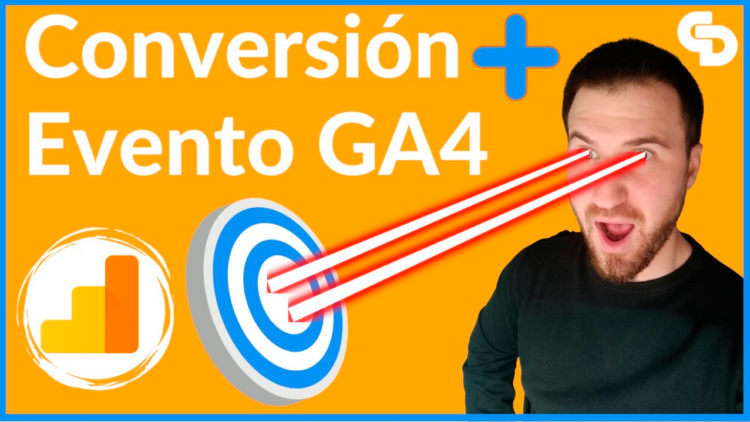
En este tutorial vamos a ver cómo crear un evento de conversión GA4, la nueva versión de Google Analytics. Es una de las consultas más frecuentes que encuentro en mi canal de YouTube, así que veamos cómo funciona.
Cómo crear un evento de conversión GA4 (Google Analytics 4)
Tabla de contenidos
Como ya expliqué en el vídeo de creación de una nueva cuenta de Google Analytics GA4, ahora casi todo se basa en eventos, y muchos de esos eventos, como visteis durante el proceso de creación se crean automáticamente. ¿Cómo vemos eso?
Tiempo total: 8 minutos
Revisión de eventos en Google Analytics GA4
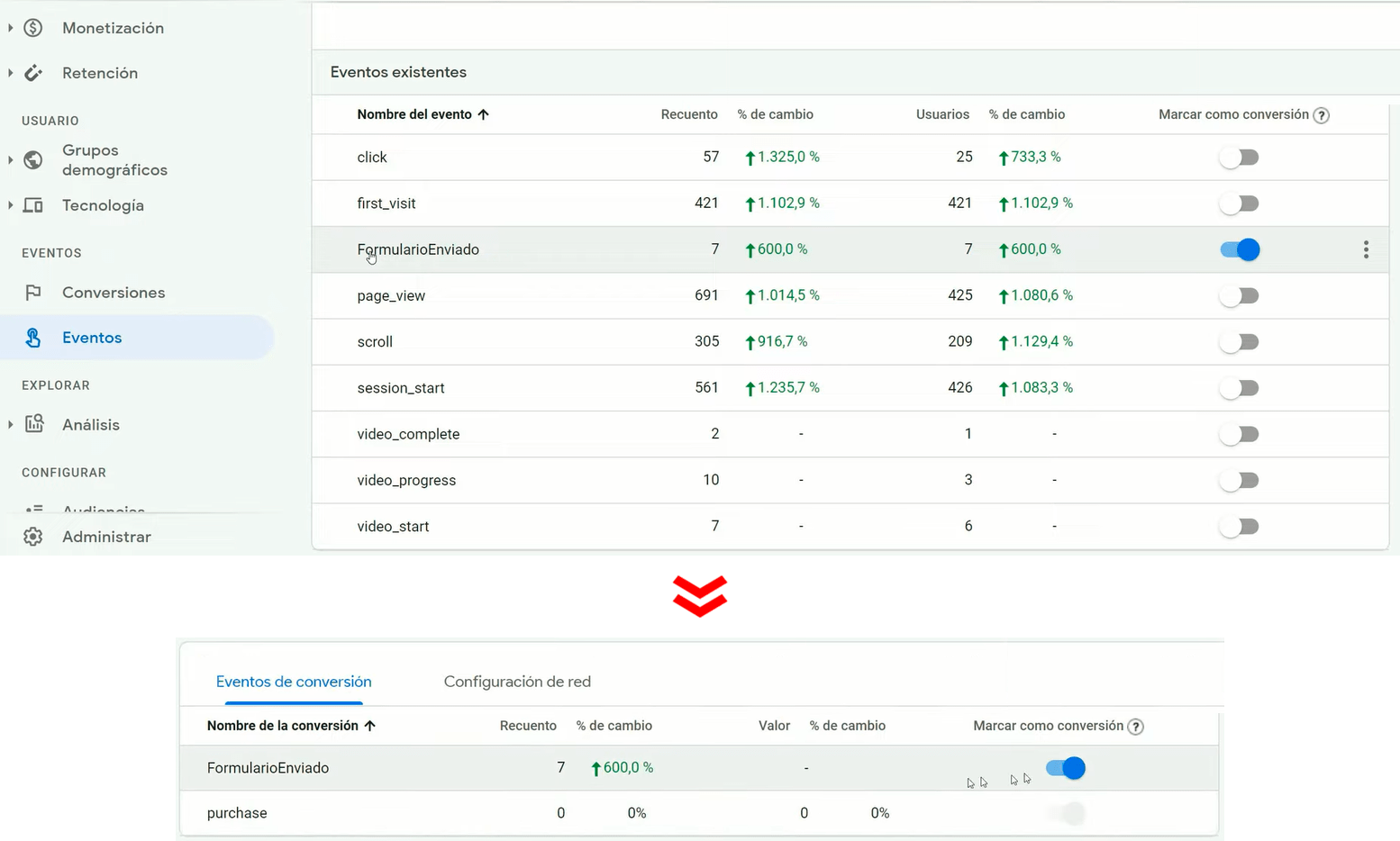
Si quieres crear objetivos de Universal Analytics podéis ver este vídeo tutorial de medición de parámetros.
Os tenéis que ir a la parte de eventos, aquí se muestran todos los eventos que se están recibiendo. Tenemos el de clic, primera visita, página vista, scroll y más. Todo esto se genera sólo, sin tener que configurar nada extra, se carga automáticamente.
Ahora fijaros en el que se muestra seleccionado en la imagen, el de formulario enviado. Ese sí lo he forzado yo, lo he generado y es lo que estaré enseñando en este tutorial. Principalmente lo he creado vía Tag Manager, pero si no, lo podeis hacer vosotros directamente vía código, como queráis. Después de todo el evento no deja de ser un código que se carga en el sitio web.
En estos eventos tenemos en la parte derecha un botoncito para marcarlos como conversión. Con esto, directamente en cuanto se reciben datos que queremos marcar como conversión, 一como objetivo como se decía antes一, basta con marcarlos en los botones y listo.
Si vamos a la parte de conversiones nos empezará a recopilar ese evento, 一como puede verse en la parte inferior de la imagen一. De manera automática existe un evento en conversión de compra, que si tenéis un eCommerce y has configurado toda la parte de comercio electrónico, se recopila también automáticamente.
¿Qué estoy midiendo yo exactamente aquí? Para que lo veáis, en mi página web, en diferentes secciones hay siempre un formulario de contacto. Yo lo que estoy midiendo es el envío de ese formulario.
¿Cómo lo hago? lo estoy haciendo a través de Google Tag Manager, pero simplemente porque me simplifica mucho el hacerlo por ahí, 一para los tipos de mediciones que hago一. Y porque yo sinceramente tengo muy poca idea de programación por no decir nada, sé algo de javascript pero poquito. Por todo lo anterior me es más fácil hacerlo por Tag Manager.
Alternativas para buscar el código de conversión distintas al Tag Manager
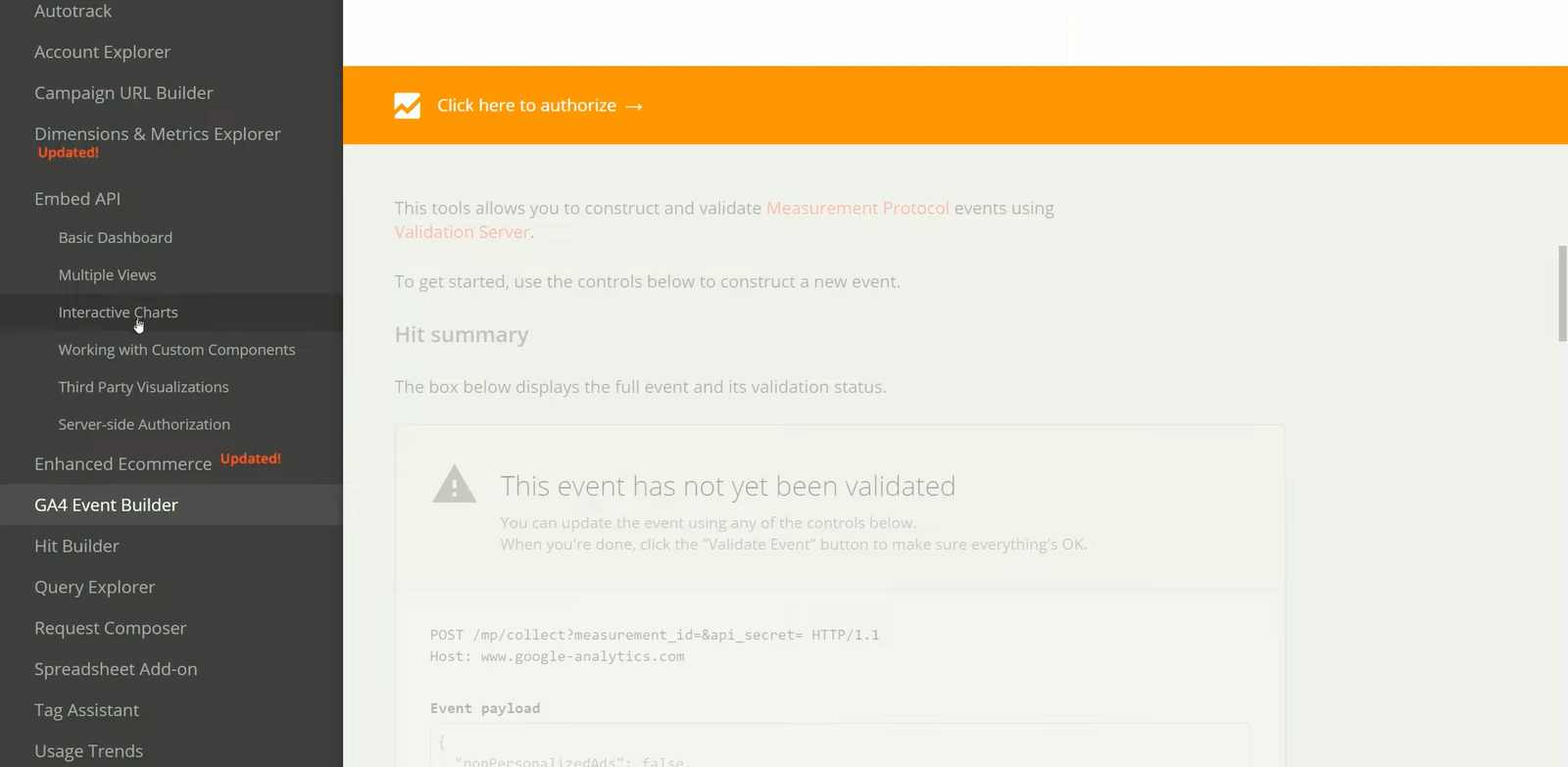
Si no, es cuestión de que busquéis cuál es el código de eventos de Universal Analytics que hay. Recordad que como muestro en el vídeo de medición de parámetros, hay una página de Analytics que os asesora mucho sobre qué código utilizar y te ayuda un poco a generarlos.
Además muestra el constructor de eventos de Google Analytics 4 por si lo queréis utilizar. Y si no, en la propia ayuda de desarrolladores de Google aparece.
Insertando el código activador del evento de conversión GA4
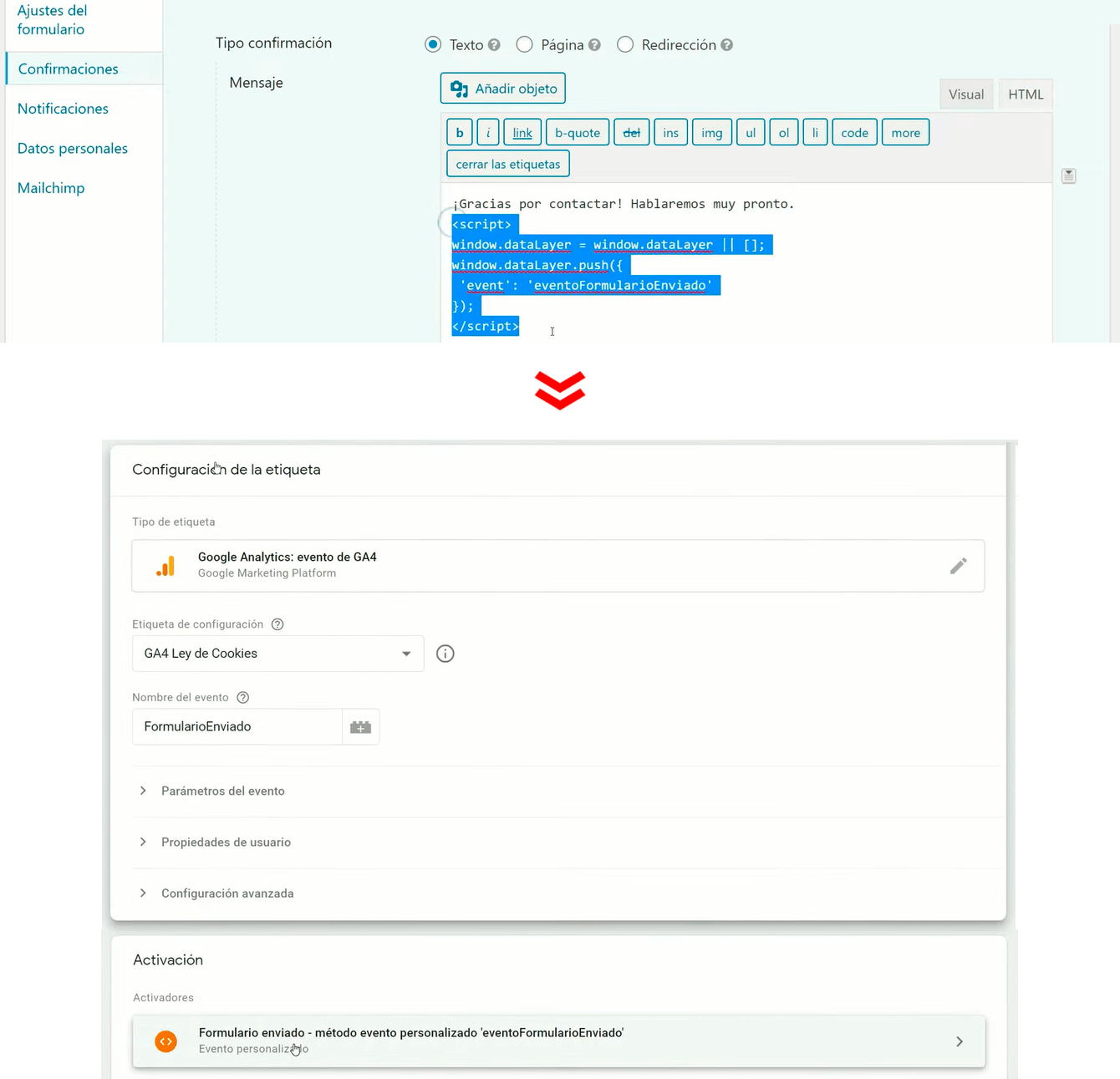
Volviendo a lo que estábamos hablando sobre cómo crear un evento de conversión GA4, hace falta meter un código. Yo lo estoy metiendo con Google Tag Manager, os enseño exactamente lo que hago. Yo estoy metiendo lo que se llama un Data Layer, que es una variable de capa de datos. La funcionalidad de esto es que cuando se realice una acción concreta, Tag Manager recibe la información.
Yo lo que he puesto es que, en mi mensaje de gracias, cuando se envía el formulario, porque este formulario no lleva una página de gracias sino directamente aparece un mensajito de: gracias por contactar, hablaremos muy pronto. Lo que he puesto en mi formulario es que cuando eso ocurra, en el HTML he metido el script de Data Layer que me permite medir eso. 一Tal y como puede verse en la parte superior de la imagen一.
Este script lo que hace básicamente es enviarle a Tag Manager esta señal, que se ha generado el evento, y el evento es “formulario enviado” simplemente.
En Tag Manager tengo puesto un activador que es cuando se mide ese evento de formulario enviado. 一Si no tenéis Tag Manager creado, en este vídeo tutorial os muestro cómo crear cuenta de Google Tag Manager一.
Al momento de enviarse el activador, lo que hago es generar este evento de Analytics 4, que es una etiqueta de Google Analytics 4, del tipo de evento. Es un tipo de etiqueta que ya viene registrada dentro de las opciones de Tag Manager. 一Como puede apreciarse en la parte inferior de la imagen一.
Cuando eso ocurre, lo que le digo es, mándale a Analytics un evento que se llama formulario enviado,一que os mostré en la primera imagen referencial一. Cuando esto llega a eventos, le ha dado al botoncito de activar y listo y ya estáis midiendo el objetivo.
Aquí no se miden por página vista, ni nada como antes, se mide así.
Ejemplo de creación de evento de conversión GA4
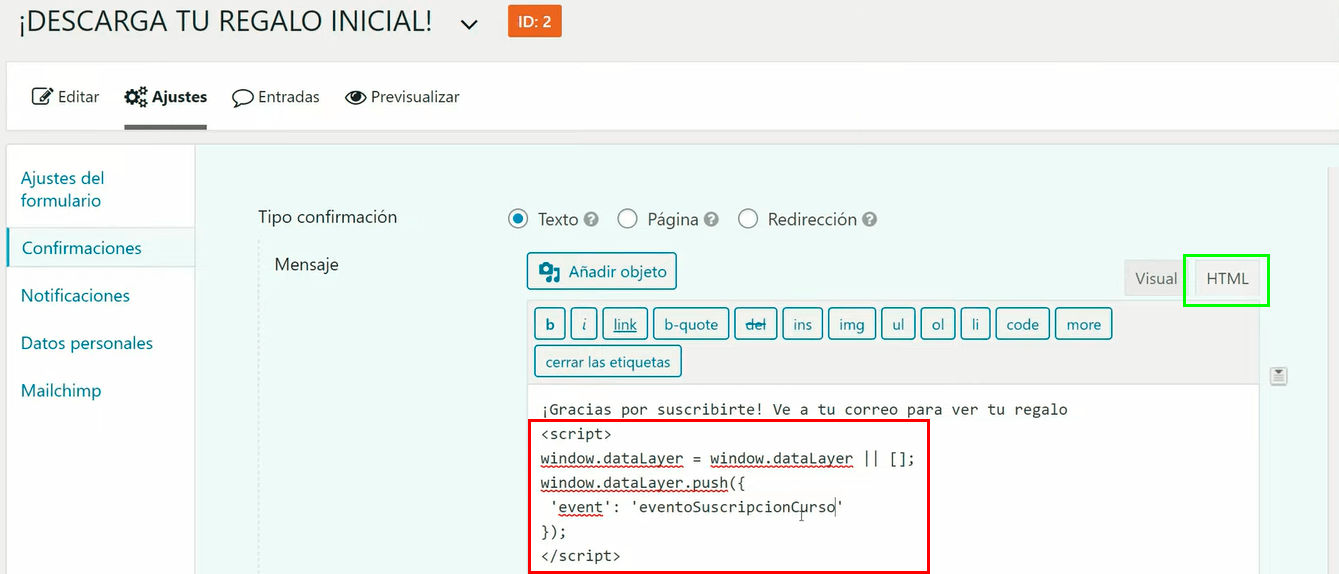
En mi web tengo una parte de suscribiros, es decir, una suscripción. La idea es crear un evento para saber cuándo alguien se ha suscrito. Para esto voy a configurarlo, el código es básicamente el mismo del ejemplo anterior, por lo tanto lo copio. Lo que va a cambiar es que estará en el formulario de «descarga tu regalo inicial», que es como lo he llamado cuando alguien se suscribe al curso.
En la parte de confirmaciones, se busca el mensaje de confirmación y allí, en la opción de HTML introduzco el código que he copiado. Tener en cuenta eso, no meter el código en la parte visual, únicamente en el HTML. Renombro el evento y le coloco evento Suscripcion Curso, le daría a guardar y listo.
Configuración de la medición del evento por medio de Tag Manager
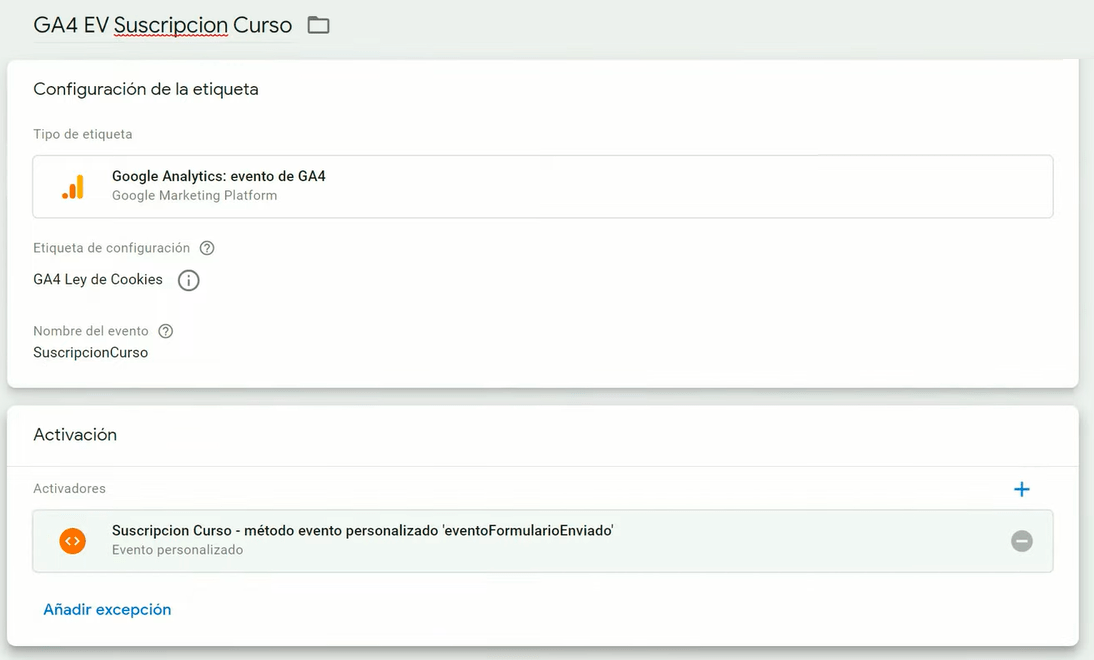
Es importante que tengáis presente que depende cómo estáis haciendo la medición, hay mil formas de medir todo. En mi caso estoy usando Tag Manager, me voy allí y le doy a duplicar el evento que tengo creado previamente. Inicialmente hago un duplicado de la etiqueta, le coloco como nombre «Suscripción Curso» en el evento y le pondría de nombre en general a la etiqueta GA4 EV Suscripción Curso.
En el activador para no complicarme hago algo similar, copio el activador, lo renombro y le coloco Suscripción Curso – método evento personalizado ´evento formulario enviado´. El activador me pide un nombre del evento, este debe coincidir con el que se ha puesto en el formulario dado que esa será la información que se esté recibiendo. Básicamente lo que le digo a Tag Manager es: 一Oye, cuando recibas información de un evento que sea Suscripción Curso, ¡Actívate!一
Si no habéis usado Tag Manager varias de estas cosas os sonarán un poco raro, pero estoy dispuesto a ayudaros y cualquier cosa que me preguntéis como siempre.
Para terminar de ver los detalles de este procedimiento de cómo crear un evento de conversión GA4, os recomiendo seguir el fragmento del vídeo tutorial donde os lo explico más dinámicamente.
Comprobación del conteo de evento de conversión GA4
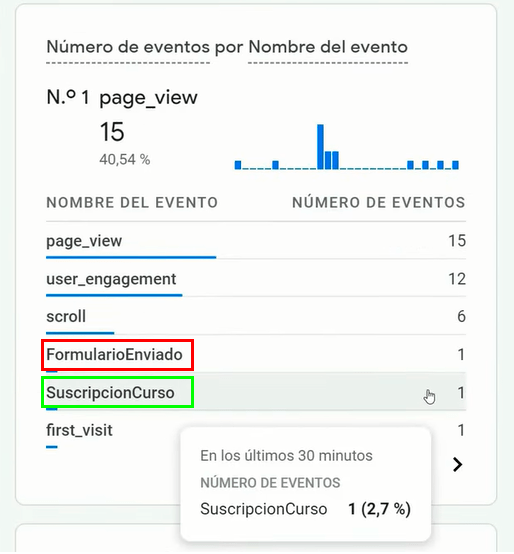
Para hacer la comprobación del evento de conversión GA4 borro el caché de WordPress y luego me voy a rellenar el formulario de información general, una vez que lo completo, se está cargando el código y manda a Tag Manager la instrucción del evento, de allí se manda a Analytics y se puede verificar que en tiempo real se registra el evento.
Lo siguiente es probar la parte de suscripción al curso, nuevamente se completan los datos y al enviar se está cargando el Data Layer. Esta información va a Tag Manager, con Tag Manager y el activador estoy generando el evento en Google Analytics 4. Revisamos la página en tiempo real de GA4 y se observa que se ha registrado el evento.
En la imagen referencial muestro una instantánea de cuando ambos eventos han ocurrido. En el fragmento dedicado del vídeo tutorial se puede ver como se verifica paso a paso.
Una de las cosas a tener presente es que los eventos no salen instantáneamente en GA4, por lo tanto es necesario esperar a que aparezca para poderlo marcar como conversión y ya se empezaría a recopilar como conversión en la sección correspondiente.
¡Así que listo! Eso sería todo, como habéis visto el proceso también es bastante sencillo. Simplemente hay que ver bien cómo programamos en nuestra web el evento y hay muchos que se recopilan automáticamente. Teniendo esto en mente, si hay cosas que nos parecen interesantes las podríamos simplemente activar y si no es cuestión de meter esos eventos en el sitio web y con eso empezará a medir nuestros objetivos o conversiones.
Bueno pues si les ha gustado espero que le deis a like. Las dudas en los comentarios y estamos en contacto.
¡Muchas gracias y un saludo!








